Po zakupie nowego Maca, system jest skonfigurowany tak, aby wprowadzić Cię do OS X i zaakceptować nowe informacje o koncie, aby zacząć Cię; jednak w przypadku zakupu używanego komputera Mac może nie być tak.
Podczas gdy właściciele sprzedającego używanego Maca powinni sformatować system i dołączyć do niego wszelkie dyski przywracające, czasami tak się nie dzieje; po prostu przekazali ją, a wszystkie aplikacje i ustawienia pozostały nienaruszone. Być może ułatwi to tworzenie nowego konta lub zmianę haseł na ich stare konto i przekazanie go Tobie. Tak czy inaczej, system to czyjś system, który może zawierać aplikacje i konfiguracje, których możesz nie chcieć.
Najlepszą opcją dla każdego używanego systemu jest sformatowanie go i rozpoczęcie świecenia, nawet jeśli poprzedni właściciel twierdzi, że zostało to zrobione. Chociaż zachowanie instalacji aplikacji i innych elementów w systemie może być zachętą, uruchomienie instalacji systemu innej osoby może czasami prowadzić do problemów na drodze. Dlatego jeśli to możliwe, wykonaj te instrukcje, aby ponownie sformatować i skonfigurować system OS X:
- Uruchom dysk instalacyjny.
W systemie Snow Leopard i wcześniejszych wersjach systemu OS X firma Apple dołączyła dysk rozruchowy ze swoimi systemami, do którego można załadować komputer, wkładając go do napędu optycznego i uruchamiając ponownie system, przytrzymując klawisz C (opcjonalnie można wybrać dysk jako rozruchowy napęd w preferencjach systemu dysków startowych). W przypadku systemów dostarczanych z Lionem uruchom ponownie z przytrzymanymi klawiszami Command-R, aby załadować partycję odzyskiwania. Jeśli nie masz płyty lub partycji odzyskiwania albo są uszkodzone i nie można ich użyć, możesz kupić Snow Leopard na DVD dla systemów z napędem optycznym lub kupić Lion na dysku USB.
- Sformatuj dysk
Po uruchomieniu do instalatora systemu OS X, po wybraniu języka, otwórz Narzędzie dyskowe, które może znajdować się w głównym oknie narzędzi OS X lub może być dostępne w menu Narzędzia. W tym programie wybierz wolumin rozruchowy i sformatuj go w systemie Mac OS X Extended (Journaled) w zakładce Erase. Podczas formatowania nie ma potrzeby wykonywania bezpiecznego usuwania lub innych specjalnych opcji. Podczas gdy OS X można ponownie zainstalować bez formatowania, to tylko zastąpi oprogramowanie systemowe i nie wyczyści ustawień użytkownika, danych i instalacji aplikacji.
- Zainstaluj OS X
Zamknij Narzędzie dyskowe i kontynuuj instalację systemu OS X, która powinna zastąpić oprogramowanie systemu operacyjnego i skonfigurować początkowe konta od zera.
Podczas formatowania i ponownej instalacji OS X jest najlepszym rozwiązaniem, jeśli z jakiegoś powodu chcesz zachować pewne zainstalowane aplikacje, czcionki lub inne zasoby, nadal możesz dać sobie stosunkowo nową konfigurację bez uprzedniego wyczyszczenia systemu. Aby to zrobić, wykonaj poniższą procedurę:
- Upewnij się, że masz dostęp administracyjny
Czasami ludzie kupowali używane komputery Mac z jednym standardowym kontem do użytku, bez hasła dla administratora. Innym razem administrator może być ustawiony do automatycznego logowania i tym samym umożliwia korzystanie z systemu, ale nie pozwala na administrowanie systemem. Aby mieć dostęp administracyjny, możesz użyć narzędzia do resetowania hasła firmy Apple, aby nadać konto administratora nowe hasło. Aby to zrobić, uruchom dysk instalacyjny OS X, a następnie otwórz narzędzie Resetuj hasło w menu Narzędzia (w Lion musisz otworzyć narzędzie Terminal i uruchomić polecenie "resetpassword", aby otworzyć ten program). W narzędziu wybierz konto administratora z rozwijanego menu, a następnie podaj nowe hasło, a następnie uruchom ponownie i przetestuj hasło.
- Utwórz nowe konto administratora
Przy dostępie administratora przejdź do preferencji systemowych Konta (lub Użytkownicy i grupy) i utwórz nowe konto administracyjne (zaznacz pole wyboru, aby umożliwić użytkownikowi administrowanie komputerem). Wykonaj to, wylogowując się z poprzedniego konta administratora i logując się na swoje nowe konto. W tym momencie system powinien wyglądać bardzo podobnie do nowej instalacji systemu OS X.
- Usuń wszystkie stare konta
Na nowym koncie administratora wróć do preferencji systemu kont i usuń wszystkie stare konta z systemu. Aby całkowicie je usunąć, pamiętaj o usunięciu z systemu wszystkich plików z kont lub jeśli chcesz zachować niektóre pliki, możesz zachować foldery domowe użytkowników i skopiować pliki z nich na nowe konto (ale pamiętaj, aby je usunąć cały folder domowy poprzednich kont po zakończeniu). Oprócz zarządzania starszymi kontami użytkowników, sprawdź wszystkie elementy w folderze / Users / Shared / i usuń je.
- Uruchom ogólną konserwację
Podczas czyszczenia starych kont i konfigurowania nowego w dużej mierze zresetować system, istnieje wiele pamięci podręcznych i innych tymczasowych elementów w systemie OS X, które czasami mogą być problematyczne, i że możesz skorzystać z usuwania. Najlepszym sposobem na to jest użycie narzędzia do konserwacji, takiego jak OnyX (upewnij się, że korzystasz z odpowiedniej wersji dla swojego systemu operacyjnego), MacCleanse, Tinkertool System, Cocktail, Main Menu lub Lion Cache Cleaner (można je znaleźć w CNET's Download.com). Aby skorzystać z tych narzędzi, zainstaluj go, a następnie postępuj zgodnie z naszymi rutynowymi wytycznymi dotyczącymi ogólnej konserwacji systemu OS X, aby wyczyścić pamięci podręczne i ustawienia systemu.
- Opcjonalnie ponownie zainstaluj OS X
Ostatnim krokiem jest opcjonalna ponowna instalacja systemu OS X bez formatowania dysku rozruchowego, jak opisano powyżej. Chociaż nie zawsze jest to konieczne, ponowna instalacja zastąpi wszystkie pliki systemowe nowymi i tym samym zastąpi uszkodzone i problematyczne pliki działającymi.





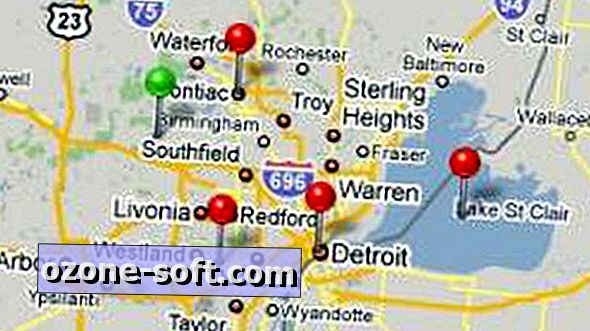
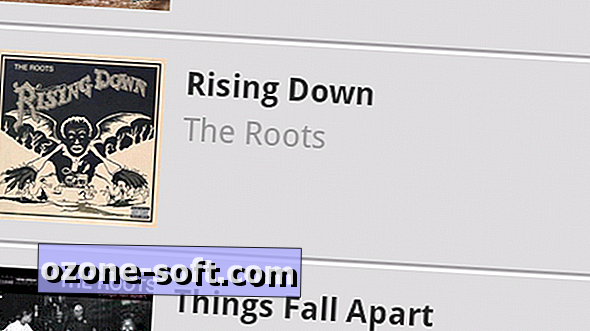
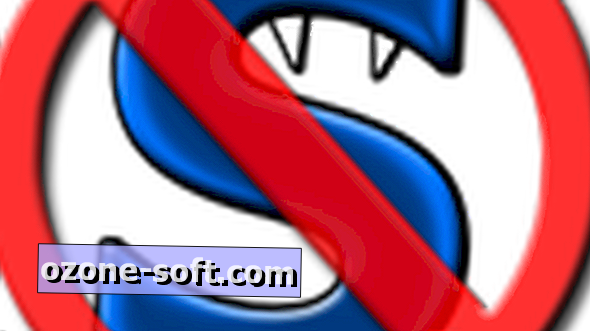





Zostaw Swój Komentarz